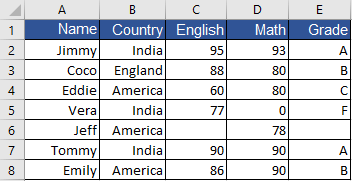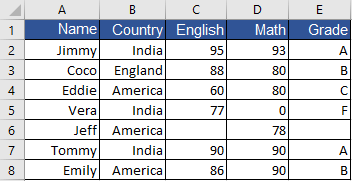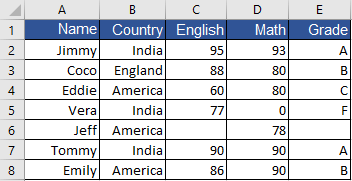Excel COUNTIFS 函数 |
您所在的位置:网站首页 › 条件计数函数countifs怎么用 › Excel COUNTIFS 函数 |
Excel COUNTIFS 函数
|
条件范围1 (必需)是指应用的第一个单元格范围 条件1.
条件1 (必需)是指定义要在哪些单元格中计数的条件 条件范围1.
条件范围2, 条件2 (可选)指附加范围及其相关标准。 最多允许 127 对范围和条件。
COUNTIF 函数返回一个数值——在相关范围内满足一个或多个指定条件的单元格数量。 要记住的事情 每个附加范围的行数和列数应等于 条件范围1. 范围可以相同、彼此相邻或不相邻。 在 Excel 的 COUNTIFS 公式中, 星号(*) 可以匹配任意数量的字符,而 问号(?) 匹配任何单个字符。 如果您需要使用实际通配符计算单元格 - 星号(*) or 问号(?),放一个 波浪号 (~) 在通配符之前。 例如,~*、~?。 引号 (””) 需要包含非数字标准,而数字标准没有 引号 (””). 例如,80、“>=80”、“a”、“印度”。 COUNTIFS 函数不区分大小写。 因此,字符串“India”或“INDIA”对公式的结果没有影响。 在 COUNTIFS 函数中使用单元格引用 比较运算符,您必须将运算符放入 引号 (””),并添加一个 连字号(&) 之间。 例如,“>”&B2。 的顺序 比较运算符 很重要: = 只能自己工作或之后 > or >> 结果是 5 或者,如果您有 Kutools for Excel 安装,你可以去 库工具 标签,找到 选择和点击 选择特定的单元格 在下拉列表中。 如下图所示进行设置:
☞ 完成任务的更多方法: 如何计算Excel中两个值或日期之间的单元格数? 计算有效分数的数量(单元格不是0或空白),这里我们也列出了两种方法。 您可以使用以下公式:=COUNTIFS(C2:D8,"0",C2:D8,"") >>> 结果是 12√ 注意: 在 Excel 中表示不等于。 “0” 表示不等于0; 和 “” 意味着不等于空白,或者我们可以说,不是空白。 与 Kutools for Excel 安装了,你也可以去 库工具 标签,找到 选择和点击 选择特定的单元格 在下拉列表中。 如下图所示进行设置: √ 注意:Kutools 默认不计算空白单元格,所以在 具体类型,您可以将条件设置为“不等于0“。 √ 注意:Kutools 默认不计算空白单元格,所以在 具体类型,您可以将条件设置为“不等于0“。
如果您没有安装 Kutools for Excel, 单击此处下载 30 天免费试用版. COUNTIFS 对不同范围内满足多个指定条件的单元格进行计数
对满足多个指定条件的单元格进行计数 或逻辑 表示计算符合条件 1 的单元格、符合条件 2 的单元格以及符合……的单元格总数,换句话说,对符合任何(至少一个)条件的单元格进行计数。 为此,我们在下面列出了两种方法: 将 COUNTIF 或 COUNTIFS 结果相加以计算满足任何指定条件的单元格通过将满足您指定的至少一个条件的单元格数量相加,可以轻松生成单元格总数。 那么,您需要做的是根据需要编写几个COUNTIF(S)公式,然后进行算术运算。
虽然在格式化时将 COUNTIF 或 COUNTIFS 结果相加可能太大,但我们可以将 SUM 和 COUNTIFS 函数的使用与数组常量相结合,以计算满足相关条件的不同单元格的数量。 检查以下示例:
 阅读更多
功能齐全的30天免费试用版... 采购...
Office Tab - 为 Office 带来选项卡式界面,让您的工作更加轻松
在Word,Excel,PowerPoint中启用选项卡式编辑和阅读,发布者,Access,Visio和Project。
在同一窗口的新选项卡中而不是在新窗口中打开并创建多个文档。
每天将您的工作效率提高50%,并减少数百次鼠标单击!
阅读更多
功能齐全的30天免费试用版... 采购...
Office Tab - 为 Office 带来选项卡式界面,让您的工作更加轻松
在Word,Excel,PowerPoint中启用选项卡式编辑和阅读,发布者,Access,Visio和Project。
在同一窗口的新选项卡中而不是在新窗口中打开并创建多个文档。
每天将您的工作效率提高50%,并减少数百次鼠标单击!
 阅读更多
功能齐全的30天免费试用版... 采购...
阅读更多
功能齐全的30天免费试用版... 采购...
|
【本文地址】
今日新闻 |
推荐新闻 |